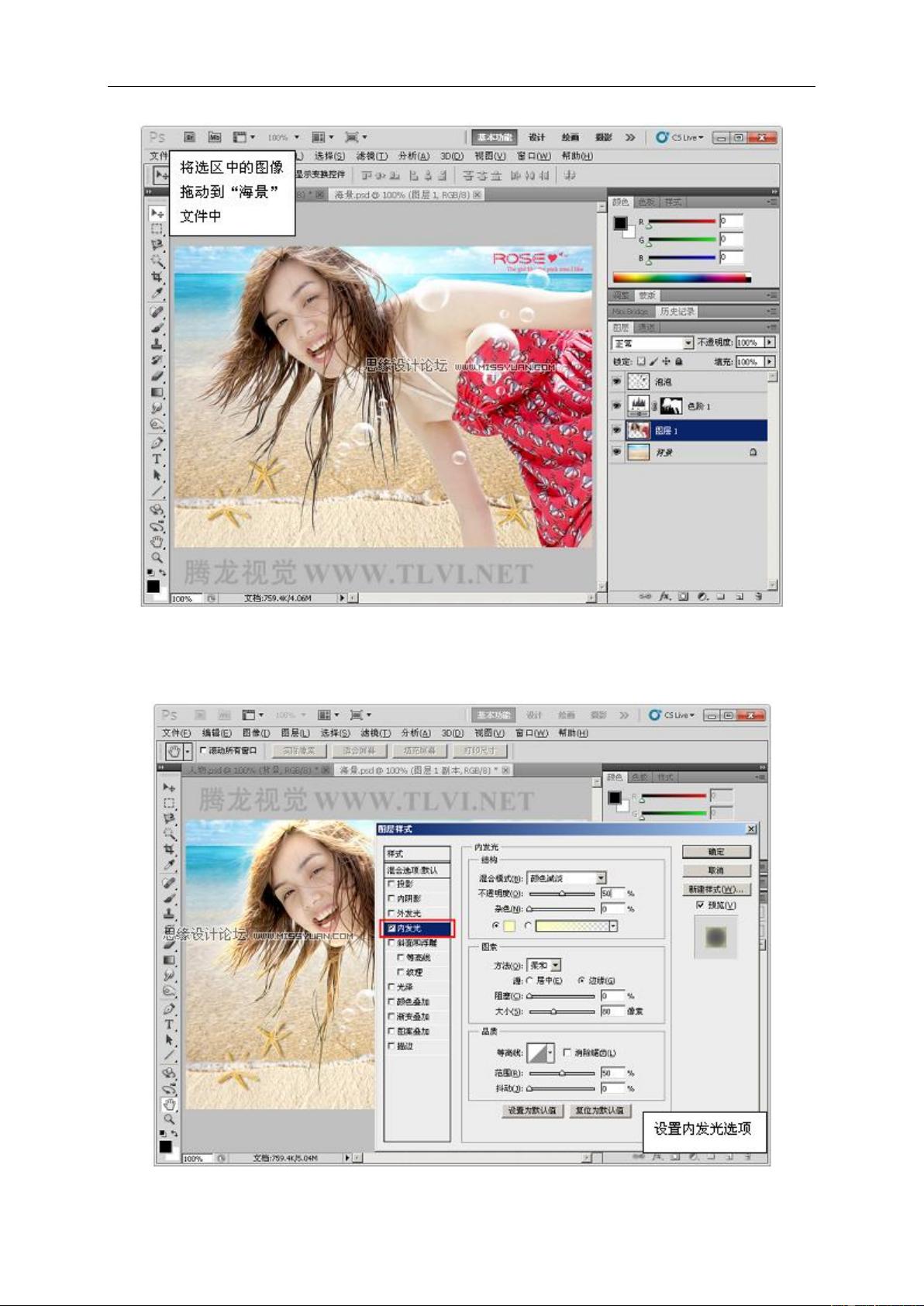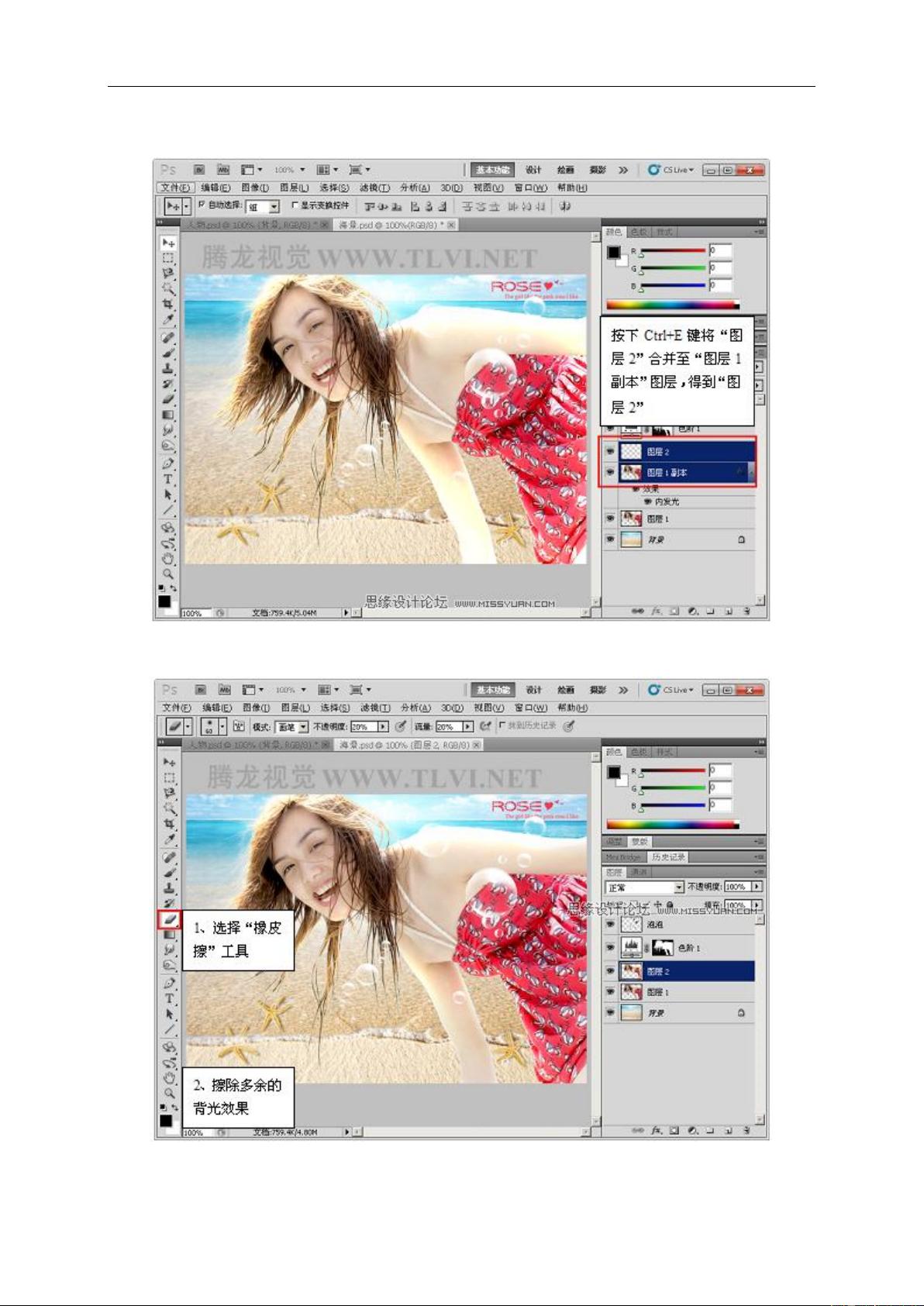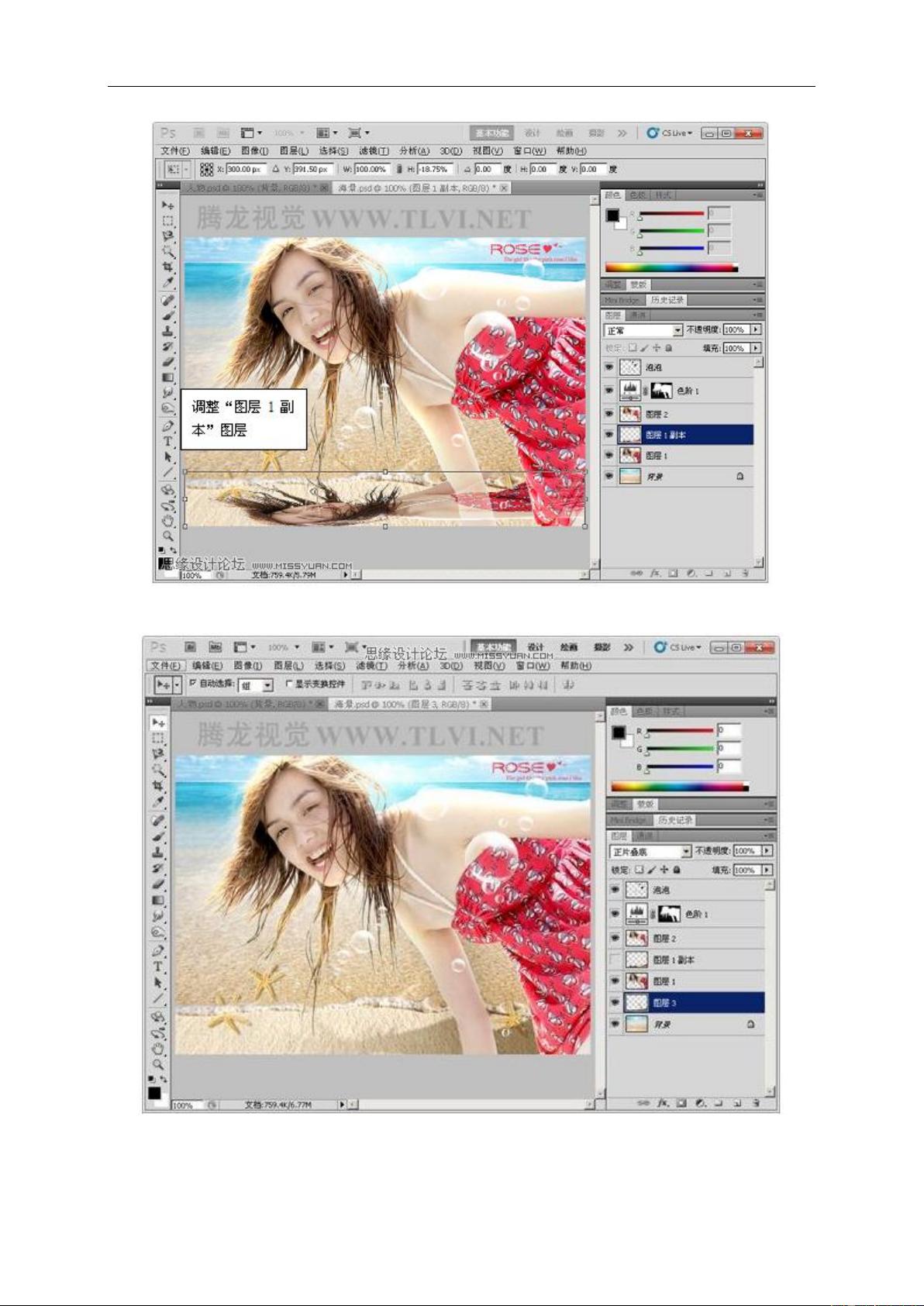Photoshop CS5人物化妆与图像处理技巧
"本教程详细介绍了如何在Photoshop CS5中进行人物化妆和抠图的技巧,涵盖了从基础的调色、磨皮到高级的化妆步骤,如画睫毛、眼影、腮红、嘴巴和调整头发颜色。通过实例操作,帮助用户掌握人物肖像后期制作的技能。"
在Photoshop CS5中,人物化妆与抠图是数字图像编辑的重要组成部分,尤其对于肖像摄影后期处理至关重要。这个教程旨在教你如何通过一系列步骤使人物照片更具吸引力。
1. 调色与对比度:首先,打开图片并复制图层以保留原始数据。调整自动对比度增强图像的明暗对比,然后使用曲线工具(Ctrl+M)对RGB、红色、绿色和蓝色通道进行微调,以优化整体色彩平衡。
2. 液化与磨皮:利用液化工具修正人物面部的不自然部分,例如瘦脸、修鼻等。对于磨皮,可以选择不同的方法,如高斯模糊、表面模糊或使用第三方插件,目的是让肌肤看起来平滑无瑕。
3. 受光部位提亮:使用套索工具选取高光区域,羽化边缘后逐渐提亮,增加照片的立体感。
4. 色彩调整:通过"图像/调整/可选颜色"进一步调整图片的颜色,确保肤色和其他元素和谐统一。
5. 眼睛化妆:使用加深工具加深眼窝,增加眼部深度。接着画睫毛,选择合适的笔刷(如“沙丘草”),并根据需要调整笔刷设置。如果需要,可以下载预设的睫毛笔刷。
6. 眼影:选择适当颜色,用笔刷在眼睛周围涂抹,混合模式设为柔光,然后使用加深工具加强眼影边缘,再通过曲线工具提升眼珠亮度,完成眼妆。
7. 腮红:可以模仿实际化妆过程,用相同颜色的笔刷涂抹在脸颊,或者用套索工具选取脸部轮廓,羽化后调整色彩平衡制造自然的腮红效果。
8. 嘴唇:用套索工具圈出唇部,羽化后调整色彩平衡,然后用笔刷或钢笔描绘唇线,增加嘴唇的饱满感。
9. 头发调整:如果需要改变头发颜色,可使用曲线工具,然后用套索工具选择头发部分,羽化后进行颜色处理,以实现更时尚的发色效果。
通过这个Photoshop CS5人物化妆与抠图教程,你可以系统学习并实践人物肖像的后期制作技巧,提升你的图像编辑技能,无论是业余爱好者还是专业摄影师,都能从中受益。记住,熟练掌握这些技巧需要时间和实践,不断尝试和创新会让你的Photoshop技术更上一层楼。
点击了解资源详情
点击了解资源详情
点击了解资源详情
2012-12-04 上传
点击了解资源详情
2014-09-22 上传
2024-12-06 上传
点击了解资源详情
点击了解资源详情
哆啦A虎
- 粉丝: 2
- 资源: 29